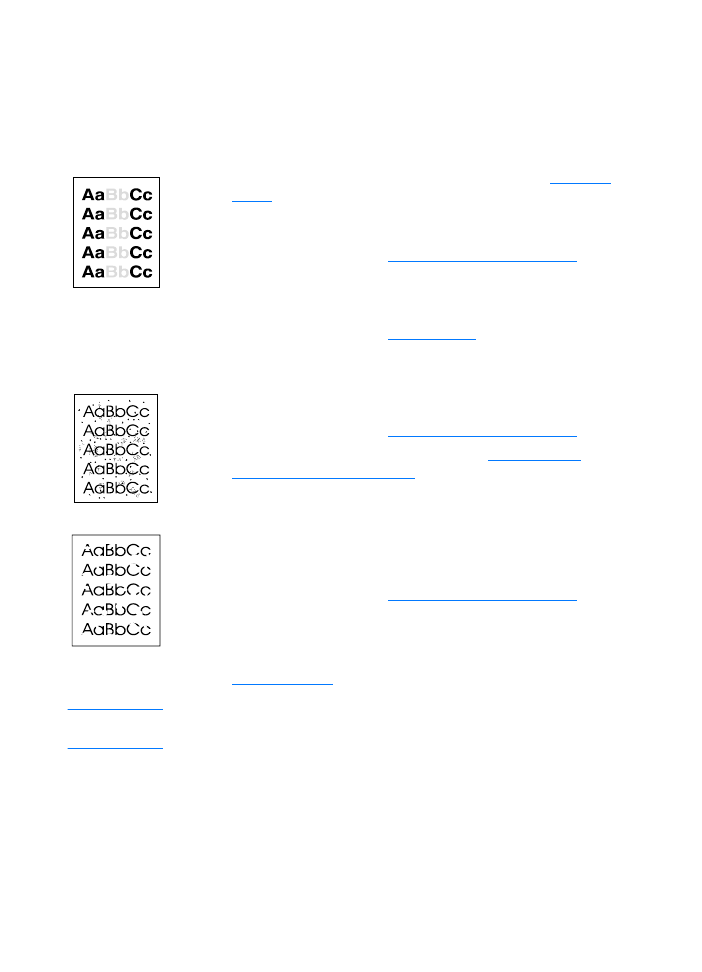
Zlepšení kvality tisku
Tato část obsahuje informace o určení a odstranění vad tisku
Světlý nebo vybledlý tisk
●
Malá zásoba toneru. Další informace najdete v části
Tonerová
kazeta
.
●
Média nemusí splňovat specifikace společnosti Hewlett-Packard
(například média jsou příliš vlhká nebo příliš hrubá). Další
informace najdete v části
Technické údaje médií tiskárny
.
●
Pokud je celá stránka slabá, nastavení hustoty tisku je slabé nebo
je spuštěn úsporný režim EconoMode. Ve vlastnostech tiskárny
upravte hustotu tisku a vypněte úsporný režim EconoMode. Další
informace najdete v části
Úspora toneru
.
Skvrny od toneru
●
Média nemusí splňovat specifikace společnosti Hewlett-Packard
(například média jsou příliš vlhká nebo příliš hrubá). Další
informace najdete v části
Technické údaje médií tiskárny
.
●
Tiskárna se musí vyčistit. Další pokyny viz
Čištění tiskárny
nebo
Čištění dráhy média v tiskárně
.
Vynechání
●
Jeden list může být vadný. Zkuste úlohu vytisknout znovu.
●
Obsah vlhkosti v médiu je nerovnoměrný nebo médium má na
povrchu vlhké skvrny. Zkuste tisk na nové médium. Další
informace najdete v části
Technické údaje médií tiskárny
.
●
Sada média je špatná. Výrobní procesy mohou způsobit, že toner
v některých místech nepřilne. Zkuste jiný typ nebo značku média.
●
Tonerová kazetu může být vadná. Další informace najdete v části
Tonerová kazeta
.
Poznámka
Pokud tyto kroky neodstraní problém, kontaktujte autorizovaného prodejce
nebo servisního technika HP.
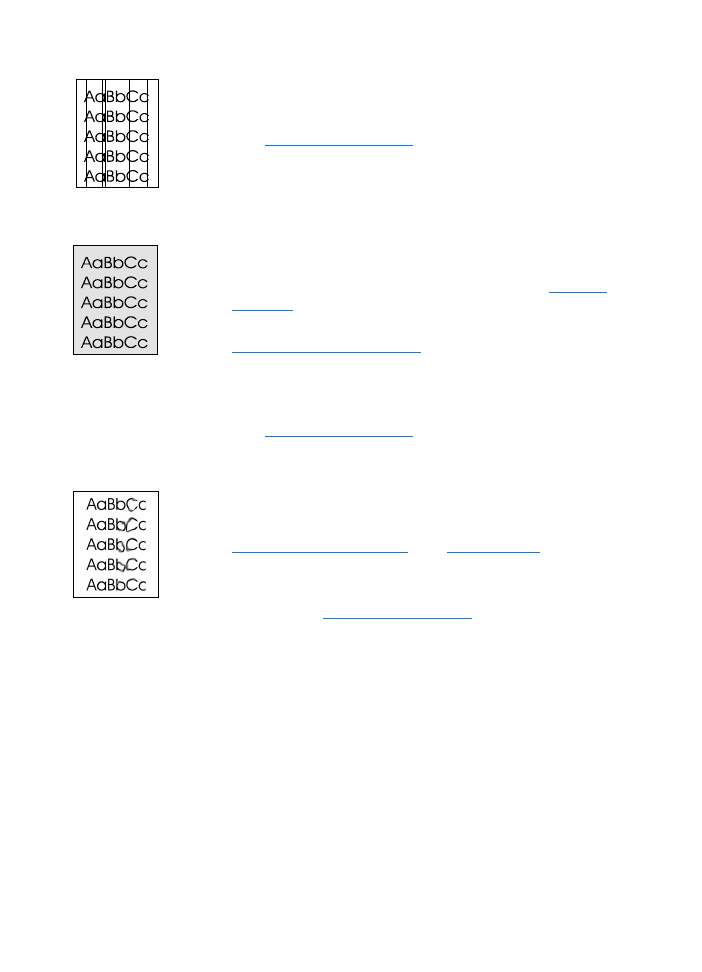
CZ
Zlepšení kvality tisku 119
Vertikální čáry
●
Zkontrolujte, zda prioritní vstupní zásobník je na svém místě.
●
Fotocitlivý válec uvnitř tonerové kazety je zřejmě poškrábaný.
Nainstalujte novou tonerovou kazetu HP. Další pokyny najdete v
části
Výměna tonerové kazety
.
Šedé pozadí
●
Zkontrolujte, zda prioritní vstupní zásobník je na svém místě.
●
Snižte nastavení hustoty tisku v programu Konfigurace zařízení
HP LaserJet. Toto nastavení sníží vykrytí pozadí. Viz
Přístup k
nápovědě
.
●
Použijte médium s nižší hmotností. Další informace najdete v části
Technické údaje médií tiskárny
.
●
Zkontrolujte pracovní prostředí tiskárny. Velmi suché podmínky
(nízká vlhkost) mohou zvýšit vykrytí pozadí.
●
Nainstalujte novou tonerovou kazetu HP. Další pokyny najdete v
části
Výměna tonerové kazety
.
Šmouhy od toneru
●
Objeví-li se šmouhy od toneru na vstupní hraně média, mohou být
znečištěny vymezovače. Otřete vymezovače média suchým
hadříkem, který nepouští vlákna. Další informace najdete v části
Identifikace součástí tiskárny
nebo
Čištění tiskárny
.
●
Zkontrolujte typ média a jeho kvalitu.
●
Zkuste nainstalovat novou tonerovou kazetu HP. Další pokyny
najdete v části
Výměna tonerové kazety
.
●
Teplota fixační jednotky může být příliš nízká. Zkontrolujte
nastavení volby Optimalizovat pro: na kartě Papír používaného
ovladače tiskárny a zkontrolujte, zda je tiskárna nastavena pro
odpovídající média.
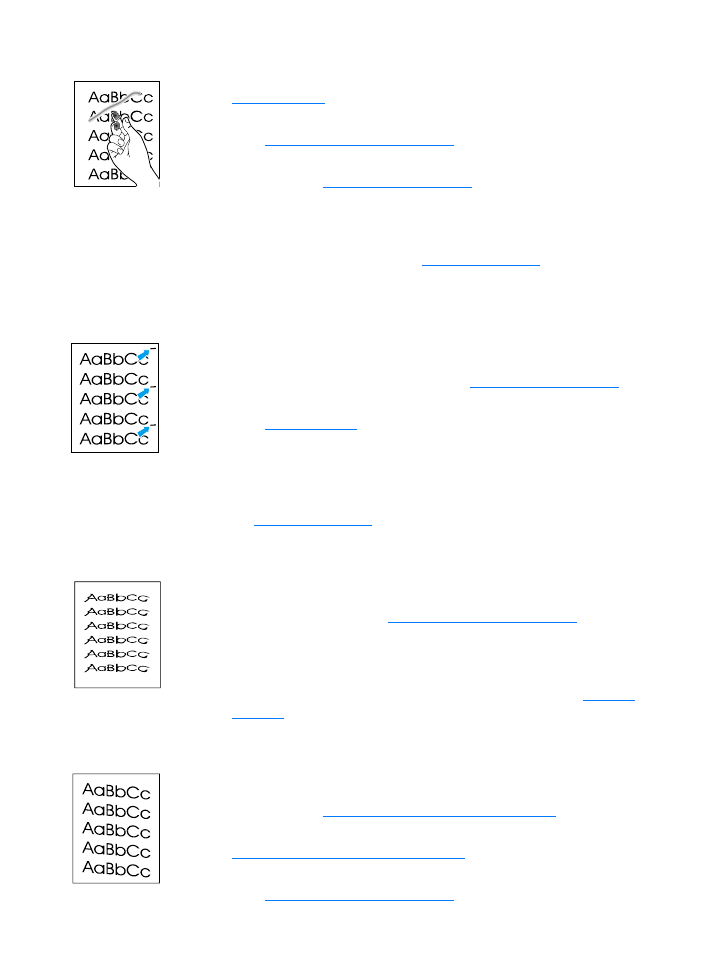
120 Kapitola 9 Poradce při potížích tiskárny
CZ
Uvolněný toner
●
Vyčistěte vnitřní prostory tiskárny. Další pokyny najdete v části
Čištění tiskárny
.
●
Zkontrolujte typ média a jeho kvalitu. Další informace najdete v
části
Technické údaje médií tiskárny
.
●
Zkuste nainstalovat novou tonerovou kazetu HP. Další informace
najdete v části
Výměna tonerové kazety
.
●
Vyberte volbu Optimalizovat pro: na kartě Papír používaného
ovladače tiskárny a zvolte požadované médium. Tato funkce je
rovněž k dispozici v programu Konfigurace zařízení HP LaserJet.
Další informace najdete v části
Přístup k nápovědě
.
●
Zapojte tiskárnu přímo do elektrické zásuvky místo k rozdvojce.
Vertikální opakované chyby
●
Tonerová kazeta může být poškozena. Objevuje-li se opakovaná
chyba na stejném místě stránky, nainstalujte novou tonerovou
kazetu. Další informace najdete v části
Výměna tonerové kazety
.
●
Interní části mohou být pokryty tonerem. Další informace najdete v
části
Čištění tiskárny
. Objevuje-li se vada na zadní stránce,
problém se pravděpodobně odstraní po několika výtiscích.
●
Vyberte volbu Optimalizovat pro:na kartě Papír používaného
ovladače tiskárny a zvolte požadované médium. Tato funkce je
rovněž k dispozici v programu Konfigurace zařízení HP LaserJet.
Viz
Přístup k nápovědě
.
Chybně tvarované znaky
●
Pokud jsou znaky nesprávně tvarovány a vznikají prázdná místa,
médium může být příliš hladké. Zkuste jiné médium. Další
informace najdete v části
Technické údaje médií tiskárny
.
●
Jsou-li znaky nesprávně tvarovány a tvoří vlnovku, tiskárna
vyžaduje servis. Vytiskněte konfigurační stránku. Jsou-li znaky
nesprávně tvarovány, kontaktujte autorizovaného prodejce HP
nebo servisního technika. Další informace najdete v části
Servis a
podpora
.
Zkosení stránky
●
Zkontrolujte, zda jsou média zavedena správně a vymezovače
média nejsou nastaveny příliš těsně nebo volně. Další informace
najdete v části
Vložení média do vstupních zásobníků
.
●
Vstupní zásobník může být plný. Další informace najdete v části
Vložení média do vstupních zásobníků
.
●
Zkontrolujte typ média a jeho kvalitu. Další informace najdete v
části
Technické údaje médií tiskárny
.
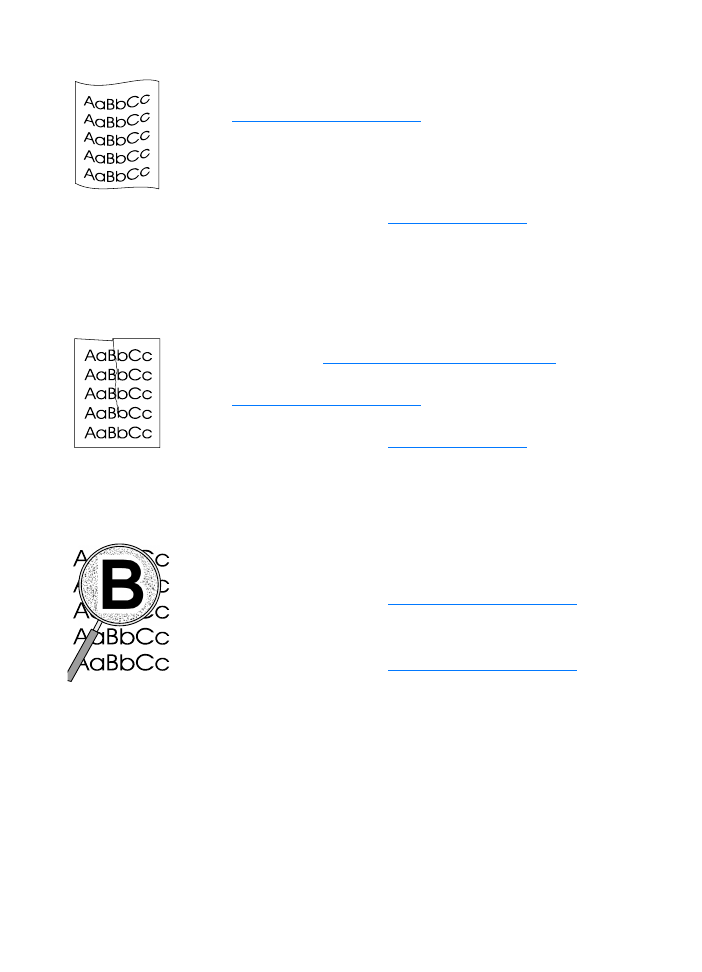
CZ
Zlepšení kvality tisku 121
Zkroucení a zvlnění
●
Zkontrolujte typ a kvalitu média. Jak vysoká teplota, tak vlhkost
mohou způsobit zkroucení média. Další informace najdete v části
Technické údaje médií tiskárny
.
●
Médium může být ve vstupním zásobníku příliš dlouho. Převraťte
stoh média v zásobníku. Rovněž zkuste ve vstupním zásobníku
otočit médium o 180°.
●
Otevřete dvířka pro přímou dráhu média a zkuste tisknout. Další
informace najdete v části
Výstupní cesty tiskárny
.
●
Teplota fixační jednotky může být příliš vysoká. Vyberte volbu
Optimalizovat pro: na kartě Papír používaného ovladače
tiskárny a zkontrolujte, zda je nastaven pro odpovídající média.
Záhyby nebo zmačkání
●
Zkontrolujte, zda jsou média správně zavedena. Další informace
najdete v části
Vložení média do vstupních zásobníků
.
●
Zkontrolujte typ a kvalitu média. Další informace najdete v části
Technické údaje médií tiskárny
.
●
Otevřete dvířka pro přímou dráhu média a zkuste tisknout. Další
informace najdete v části
Výstupní cesty tiskárny
.
●
Obraťte stoh médií v zásobníku. Rovněž zkuste ve vstupním
zásobníku otočit médium o 180°.
Rozptýlený obrys toneru
●
Pokud se kolem znaků rozptýlilo velké množství toneru, média
mohou být vůči toneru rezistentní. (Malé množství rozptýleného
toneru je pro laserový tisk běžné). Zkuste jiný typ média. Další
informace najdete v části
Technické údaje médií tiskárny
.
●
Obraťte stoh médií v zásobníku.
●
Použijte média doporučovaná pro laserové tiskárny. Další
informace najdete v části
Technické údaje médií tiskárny
.
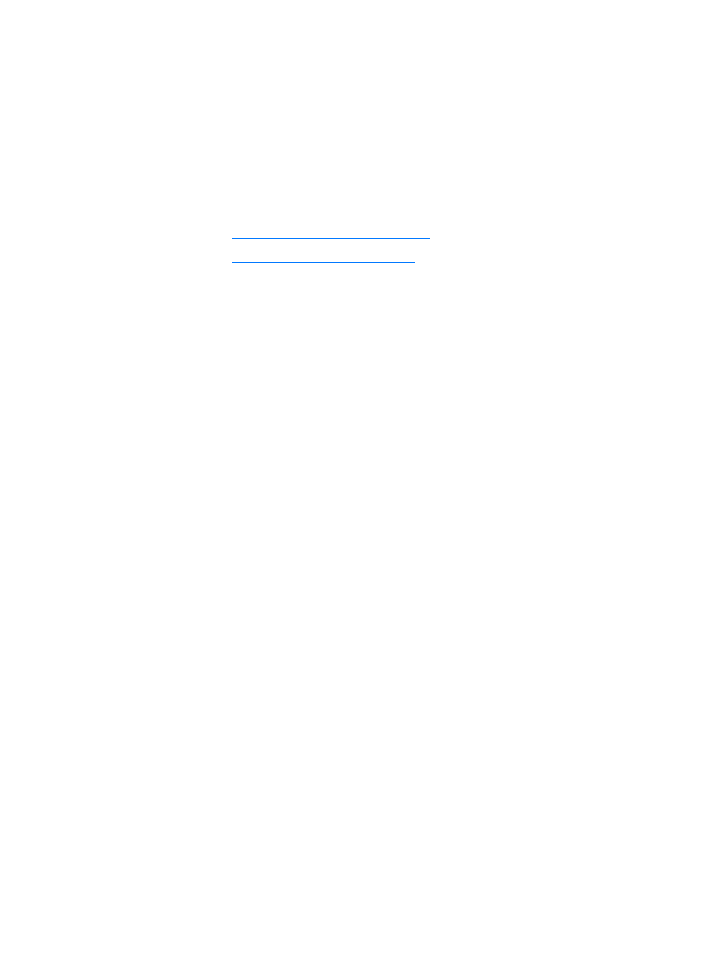
122 Kapitola 9 Poradce při potížích tiskárny
CZ